แก้ไขข้อผิดพลาดการอัปเดต 0x80072EE2 ใน Windows 10 และ Windows 8.1
เผยแพร่แล้ว: 2018-03-19'สิ่งเดียวที่คงที่คือการเปลี่ยนแปลง'
เฮราคลิตุสแห่งเอเฟซัส
เทคโนโลยีทำให้ชีวิตเราง่ายขึ้นอย่างปฏิเสธไม่ได้ แก้ปัญหาได้มากมาย ในทางกลับกัน มันสามารถเป็นได้ทั้งพรและคำสาป ตัวอย่างเช่น คุณอาจต้องการปรับปรุงคุณลักษณะของคอมพิวเตอร์ของคุณ ดังนั้น คุณจึงตัดสินใจอัปเดตระบบปฏิบัติการ แต่จู่ๆ คุณเห็นรหัสข้อผิดพลาดของ Windows 10 หรือ Windows 8 1 0x80072ee2 ปัญหานี้อาจทำให้คุณไม่สามารถใช้งานคุณลักษณะใหม่ของการอัปเดตที่คุณควรติดตั้งได้
อะไรทำให้เกิดข้อผิดพลาดในการอัปเดต 0x80072EE2
ผู้คนมักพบข้อผิดพลาด 80072EE2 เมื่อระบบปฏิบัติการของพวกเขาไม่สามารถเชื่อมต่อกับเซิร์ฟเวอร์การอัพเดทได้ พูดอีกอย่างก็คือ Windows 8.1 หรือ Windows 10 ของพวกเขาไม่สามารถรับการตอบสนองที่เหมาะสมจากเซิร์ฟเวอร์การอัพเดทภายในระยะเวลาที่กำหนด
โดยส่วนใหญ่ ข้อผิดพลาดนี้เกิดจากการเชื่อมต่ออินเทอร์เน็ตที่ไม่ดีหรือขาดช่วง ในกรณีอื่นๆ ไฟร์วอลล์อาจบล็อกการเข้าถึงเซิร์ฟเวอร์ของคอมพิวเตอร์ ด้วยเหตุนี้ การสื่อสารระหว่างทั้งสองจึงถูกขัดจังหวะ
หากคุณประสบปัญหาเดียวกัน อย่ากังวลไป ในบทความนี้ เราจะสอนวิธีแก้ไขรหัสข้อผิดพลาด 0x80072ee2 ใน Windows 10 และในระบบปฏิบัติการอื่นๆ อ่านต่อไปและค้นพบวิธีแก้ไขปัญหานี้และเพิ่มประโยชน์สูงสุดจากการอัปเดตระบบปฏิบัติการของคุณ
วิธีที่ 1: ตรวจสอบให้แน่ใจว่าคุณมีการเชื่อมต่ออินเทอร์เน็ตที่ดี
สิ่งแรกที่คุณต้องทำคือตรวจสอบให้แน่ใจว่าการเชื่อมต่ออินเทอร์เน็ตของคุณทำงานอย่างถูกต้อง เปิดเบราว์เซอร์ที่คุณต้องการแล้วลองเข้าถึงเว็บไซต์ใดก็ได้ ตัวอย่างเช่น คุณสามารถพิมพ์ www.google.com ในแถบที่อยู่เว็บเพื่อตรวจสอบว่าคุณมีการเชื่อมต่ออินเทอร์เน็ตที่ใช้งานได้ หากคุณพบว่ารหัสข้อผิดพลาดของ Windows 8 1 0x80072ee2 อาจเกิดจากการเชื่อมต่อที่ไม่ดีของคุณ เราขอแนะนำให้คุณโทรติดต่อผู้ให้บริการอินเทอร์เน็ตของคุณและขอให้พวกเขาแก้ไขปัญหา
วิธีที่ 2: การปิดใช้งานไฟร์วอลล์
ดังนั้น คุณได้ลองตรวจสอบการเชื่อมต่ออินเทอร์เน็ตของคุณแล้ว และพบว่าใช้งานได้ดี คุณควรทำอย่างไรต่อไป? ดังที่เราได้กล่าวไปแล้ว ไฟร์วอลล์อาจป้องกันไม่ให้คอมพิวเตอร์ของคุณเข้าถึงเซิร์ฟเวอร์ ในกรณีนี้ คุณจะต้องปิดการใช้งานเพื่อลบข้อผิดพลาด นี่คือขั้นตอน:
- คลิกไอคอนค้นหา
- พิมพ์ “แผงควบคุม” (ไม่มีเครื่องหมายอัญประกาศ) จากนั้นเลือก แผงควบคุม
- คลิก ระบบและความปลอดภัย จากนั้นเลือก Windows Defender Firewall
- ใต้เมนูในแถบด้านซ้าย ให้คลิก เปิดหรือปิดไฟร์วอลล์ Windows Defender
- หากได้รับแจ้ง ให้ส่งรหัสผ่านผู้ดูแลระบบที่เหมาะสม
- ในส่วนการตั้งค่าเครือข่ายส่วนตัว ให้คลิกตัวเลือกที่ระบุว่า “ปิดไฟร์วอลล์ Windows (ไม่แนะนำ)”
- ในส่วนการตั้งค่าเครือข่ายสาธารณะ ให้คลิกตัวเลือกที่ระบุว่า “ปิดไฟร์วอลล์ Windows (ไม่แนะนำ)”
หมายเหตุ: การตั้งค่านี้ควรเป็นแบบชั่วคราวเท่านั้น หลังจากแก้ไขปัญหาแล้ว เราแนะนำให้เปิดไฟร์วอลล์
- ใช้การเปลี่ยนแปลงที่คุณทำโดยคลิกตกลง
- กลับไปที่สิ่งที่คุณทำก่อนที่จะเกิดข้อผิดพลาด และตรวจสอบว่าปัญหาได้รับการแก้ไขแล้วหรือไม่
หากข้อผิดพลาดยังคงอยู่ ให้เปิดไฟร์วอลล์และดำเนินการตามวิธีถัดไป คุณยังสามารถลองปิดการใช้งานซอฟต์แวร์ VPN หรือโปรแกรมป้องกันไวรัสของคุณชั่วคราวได้ ตรวจสอบว่าสิ่งที่กล่าวมาสามารถแก้ไขปัญหาได้หรือไม่
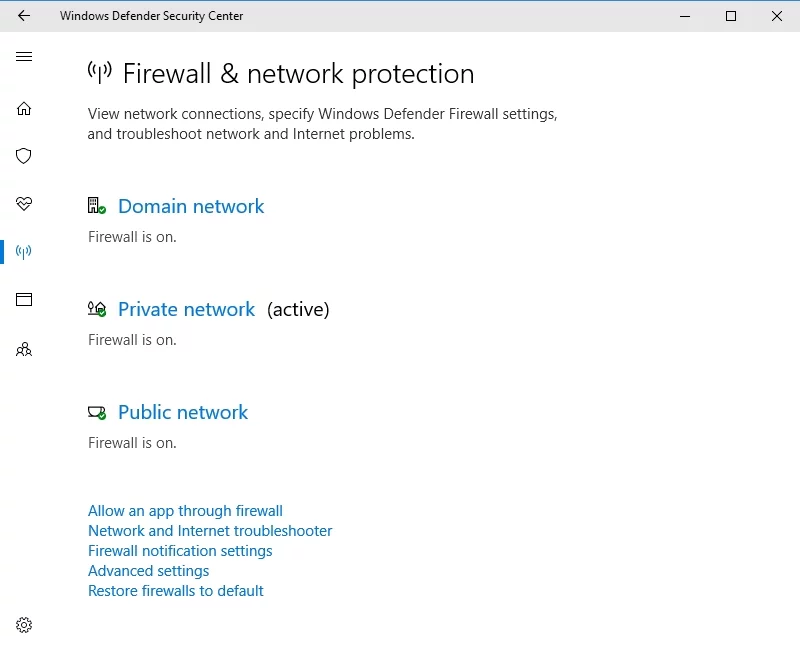
วิธีที่ 3: การแท็กเซิร์ฟเวอร์อัปเดตเป็นเว็บไซต์ที่เชื่อถือได้
หากการปิดใช้งานไฟร์วอลล์ไม่สามารถขจัดปัญหาได้ คุณสามารถลองเพิ่มเซิร์ฟเวอร์การอัพเดทในรายการเว็บไซต์ที่เชื่อถือได้ของคุณ จากที่กล่าวมานี่คือขั้นตอนที่คุณควรปฏิบัติตาม:
- คลิกไอคอนค้นหา
- พิมพ์ “ตัวเลือกอินเทอร์เน็ต” (ไม่มีเครื่องหมายคำพูด) จากนั้นคลิก ตัวเลือกอินเทอร์เน็ต
- ไปที่แท็บความปลอดภัย
- ในหน้าต่างความปลอดภัย เลือกไซต์ที่เชื่อถือได้
- คลิกปุ่มไซต์
- ในช่องที่ระบุว่า "เพิ่มเว็บไซต์นี้ในโซน" ให้พิมพ์ที่อยู่ต่อไปนี้ทีละรายการ:
http://update.microsoft.com
http://windowsupdate.microsoft.com
หมายเหตุ: ตรวจสอบให้แน่ใจว่าคุณคลิก เพิ่ม หลังจากป้อนแต่ละที่อยู่
- ยกเลิกการเลือกช่องที่ระบุว่า "ต้องมีการตรวจสอบเซิร์ฟเวอร์ (https:) สำหรับทุกไซต์ในโซนนี้"
- ปิดหน้าต่างไซต์ที่เชื่อถือได้ จากนั้นบันทึกการตั้งค่าโดยคลิกปุ่มตกลง
- กลับไปที่สิ่งที่คุณทำก่อนที่จะเกิดข้อผิดพลาด และตรวจสอบว่าปัญหาได้รับการแก้ไขแล้วหรือไม่
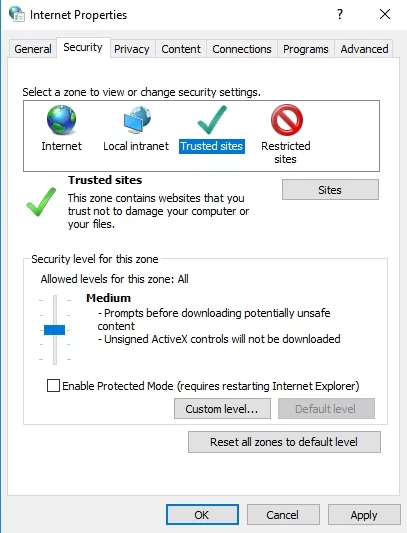

วิธีที่ 4: การใช้ตัวแก้ไขปัญหา Windows Update
หนึ่งในสิ่งที่ยอดเยี่ยมเกี่ยวกับ Windows 10 คือมีเครื่องมือแก้ไขปัญหาต่างๆ ที่ช่วยให้ผู้ใช้สามารถแก้ไขปัญหาที่ส่งผลต่อระบบได้อย่างสะดวก ในการใช้ประโยชน์จากคุณลักษณะนี้ คุณต้องกำหนดและเรียกใช้ตัวแก้ไขปัญหาเฉพาะที่จะแก้ไขปัญหาได้ ทำตามขั้นตอนด้านล่าง:
- คลิกไอคอนค้นหา
- พิมพ์ "settings" (ไม่มีเครื่องหมายคำพูด) จากนั้นกด Enter
- ใต้เมนูแถบด้านซ้าย ให้เลือก แก้ไขปัญหา
- เลือก Windows Update จากนั้นคลิก เรียกใช้ตัวแก้ไขปัญหา
- แก้ไขปัญหาโดยทำตามคำแนะนำบนหน้าจอในตัวแก้ไขปัญหา
- กลับไปที่สิ่งที่คุณทำก่อนที่จะเกิดข้อผิดพลาดและตรวจสอบว่าปัญหาได้รับการแก้ไขแล้วหรือไม่
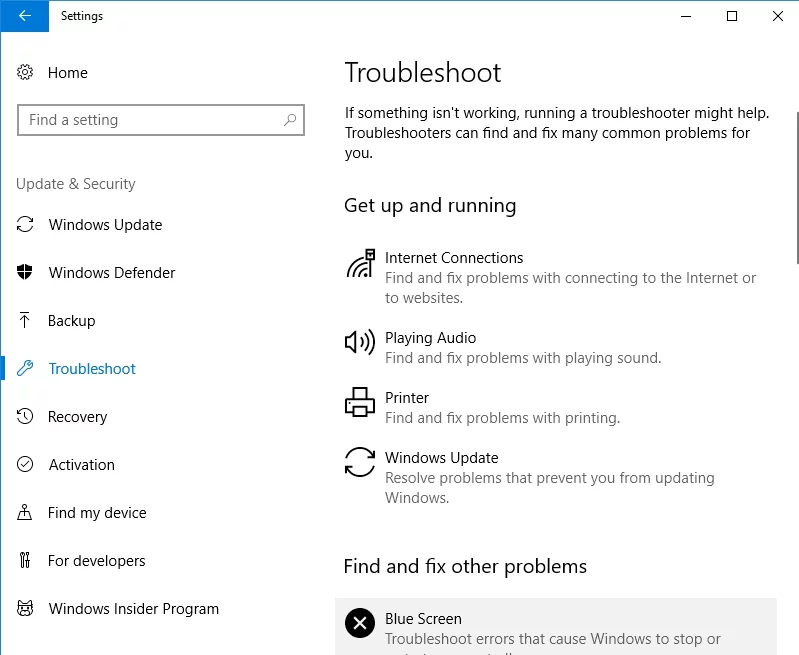
วิธีที่ 5: การรีเซ็ตส่วนประกอบของการอัปเดต
ในบางกรณี ข้อผิดพลาด 0x80072ee2 อาจเกิดจากไฟล์ Windows Update ที่เสียหาย โชคดีที่คุณสามารถแก้ไขได้โดยรีเซ็ตส่วนประกอบผ่านพรอมต์คำสั่ง นี่คือขั้นตอน:
- คลิกไอคอนค้นหา
- พิมพ์ cmd (ไม่มีเครื่องหมายคำพูด)
- คลิกขวาที่ Command Prompt แล้วเลือก Run as Administrator
- คุณต้องปิดการใช้งานส่วนประกอบ Windows Update บางอย่าง เมื่อต้องการทำเช่นนี้ พิมพ์คำสั่งด้านล่าง ตรวจสอบให้แน่ใจว่าคุณกด Enter หลังจากทุกคำสั่ง:
หยุดสุทธิ wuauserv
หยุดสุทธิ cryptSvc
บิตหยุดสุทธิ
เซิร์ฟเวอร์หยุดสุทธิ
- ขั้นตอนต่อไปคือการเปลี่ยนชื่อโฟลเดอร์ SoftwareDistribution ป้อนคำสั่งต่อไปนี้:
ren C:\Windows\SoftwareDistribution SoftwareDistribution.old
ren C:\Windows\System32\catroot2 Catroot2.old
- ตอนนี้คุณต้องรีสตาร์ทส่วนประกอบที่คุณปิดการใช้งานก่อนหน้านี้ ป้อนคำสั่งต่อไปนี้:
เริ่มต้นสุทธิ wuauserv
net start cryptSvc
บิตเริ่มต้นสุทธิ
เซิร์ฟเวอร์เริ่มต้นสุทธิ
- รีสตาร์ทเครื่องคอมพิวเตอร์และตรวจสอบว่าข้อผิดพลาดได้รับการแก้ไขหรือไม่
วิธีที่ 6: การเรียกใช้ System File Checker
คุณสามารถรีเซ็ตส่วนประกอบของ Windows Update ด้วยตนเองเพื่อแก้ไขข้อผิดพลาด อย่างไรก็ตาม หากคุณพบว่าไฟล์ระบบบางไฟล์เสียหายหรือสูญหาย คุณสามารถลองใช้วิธีการอื่น เช่น การใช้เครื่องมือ System File Checker
- คลิกไอคอนค้นหา
- พิมพ์ cmd (ไม่มีเครื่องหมายคำพูด)
- คลิกขวาที่ Command Prompt แล้วเลือก Run as Administrator
- ในพรอมต์คำสั่ง ให้พิมพ์ sfc /scannow (ไม่มีเครื่องหมายอัญประกาศ)
- รอในขณะที่ System File Checker กำลังสแกนคอมพิวเตอร์ของคุณ
- หลังจากดำเนินการเสร็จสิ้น ให้กลับไปที่สิ่งที่คุณทำอยู่ก่อนที่จะเกิดข้อผิดพลาด ตรวจสอบว่าปัญหาได้รับการแก้ไขแล้วหรือไม่
เพื่อให้แน่ใจว่าไม่มีไฟล์อื่นๆ ที่เสียหายจากไวรัสในคอมพิวเตอร์ของคุณ เราขอแนะนำให้ใช้ Auslogics Anti-Malware เครื่องมือนี้สามารถทำการสแกนระบบทั้งหมดของคุณอย่างละเอียดและลบโปรแกรมที่น่าสงสัยและแม้แต่รายการรีจิสตรี

ปกป้องพีซีจากภัยคุกคามด้วย Anti-Malware
ตรวจสอบพีซีของคุณเพื่อหามัลแวร์ที่แอนตี้ไวรัสของคุณอาจพลาด และรับการคุกคามออกอย่างปลอดภัยด้วย Auslogics Anti-Malware
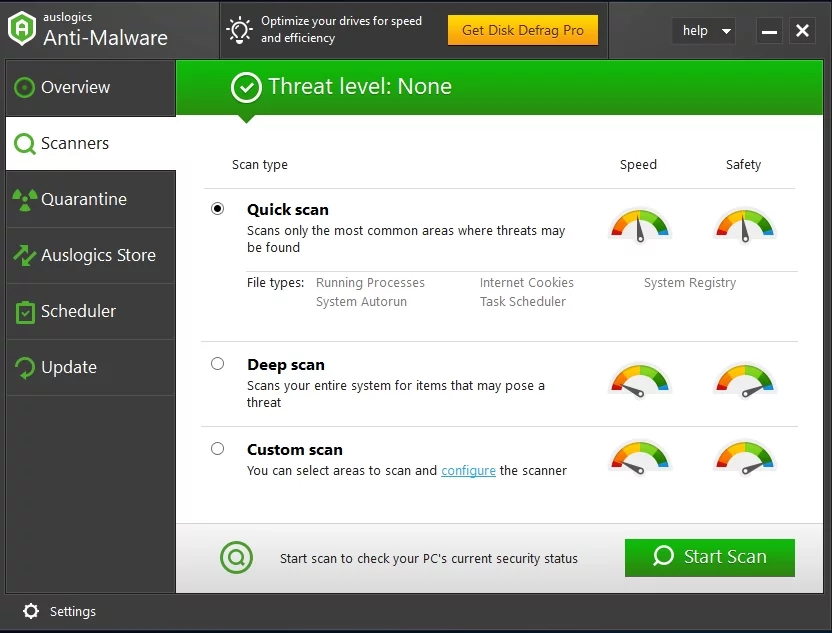
ดังนั้นวิธีการใด ๆ ดังกล่าวใช้ได้ผลสำหรับคุณหรือไม่?
แจ้งให้เราทราบในความคิดเห็นด้านล่าง!
